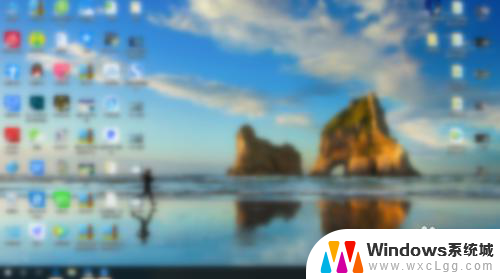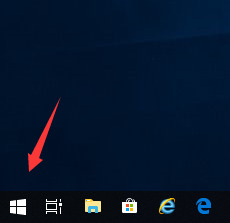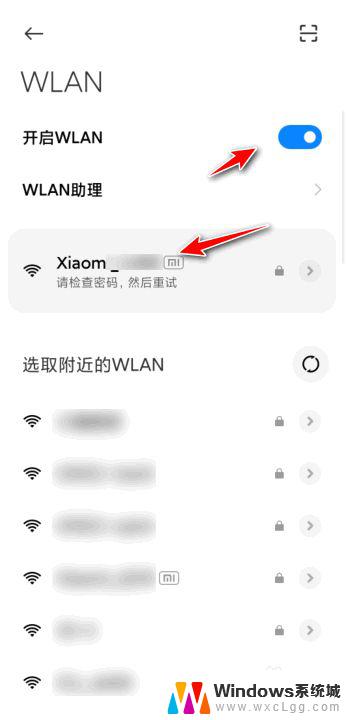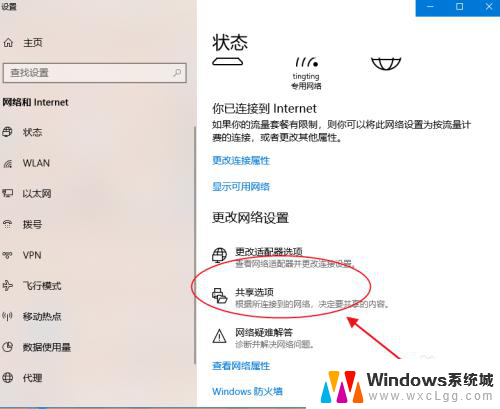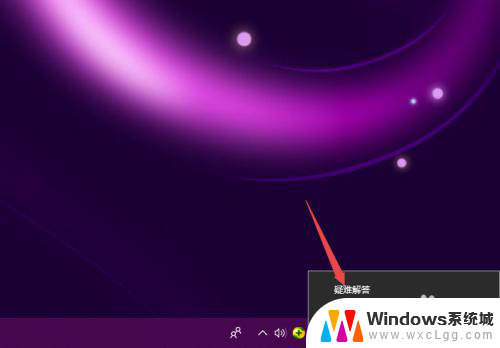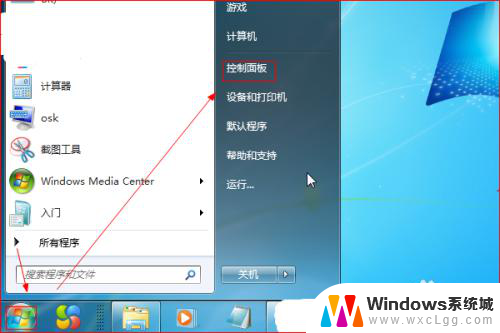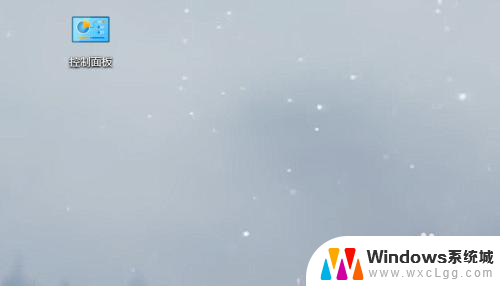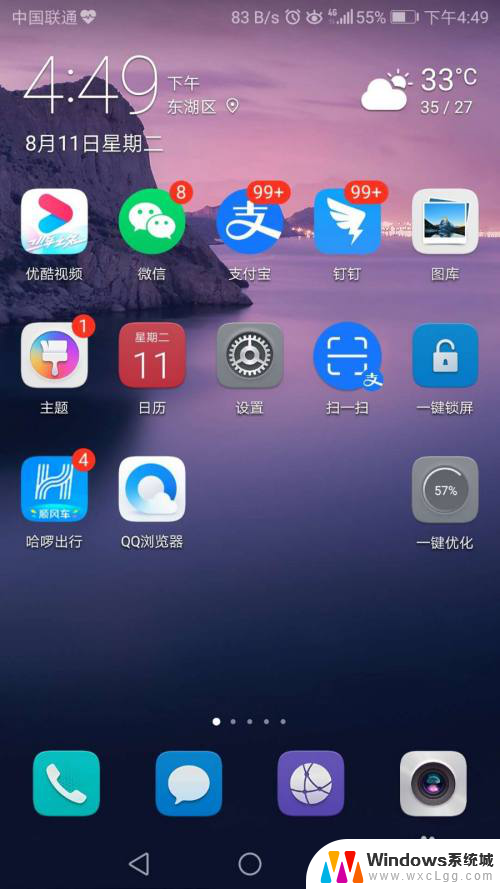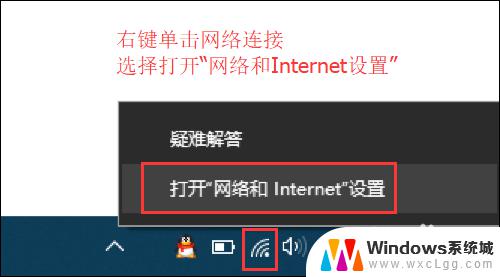为什么电脑显示找不到wi-fi网络 电脑找不到附近的wifi网络
当我们想要连接Wi-Fi网络时,有时候会遇到电脑显示找不到Wi-Fi网络的情况,造成这种情况的原因可能有很多,例如Wi-Fi信号覆盖范围不足、无线网卡驱动程序问题、路由器设置错误等。而当电脑找不到附近的Wi-Fi网络时,可能是由于网络设置问题、电脑硬件故障或者是网络信号干扰等原因引起的。在面对这些问题时,我们需要逐一排查可能的原因,并采取相应的解决措施来修复问题,确保顺利连接上Wi-Fi网络。
方法如下:
1.首先打开电脑,在电脑桌面上找到右下角。找到到图示图标,点击鼠标右键,点击‘打开网络和Internet设置’。
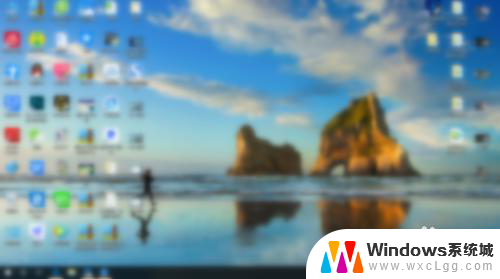
2.然后进入到设置界面,找到‘状态’,在‘状态’界面中找到‘更改适配器选项’,点击进入界面。
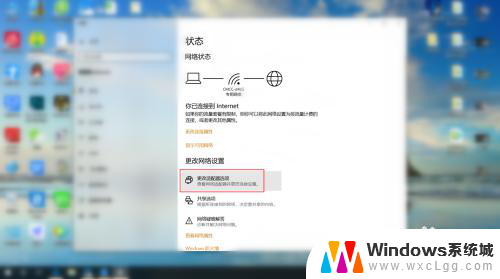
3.接下来在界面中,找到自己显示找不到wifi的网络。利用鼠标右键点击起网络,然后找到‘属性’,点击进入‘属性’。
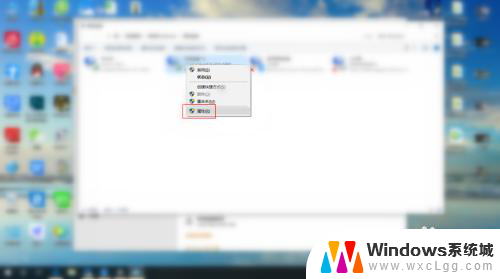
4.最后在属性界面,根据图示。找到图示两个选项,注意前面是否有√,只需将两个选项前面都打上勾即可。
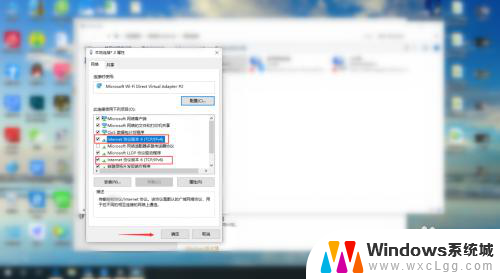
以上是电脑显示找不到Wi-Fi网络的全部内容,如果您遇到这种情况,请按照以上方法解决,希望对大家有所帮助。